Kuinka peilata iPhone Rokuun?
iPhonen peilaus kannettavaan tietokoneeseen on loistava tapa kokea pelaaminen tai elokuvat suuremmalla näytöllä. Mahdollisuus katsella iPhonesi näyttöä paljon suuremmalla näytöllä on yhä suositumpaa. Vaikka nautit varmasti elokuvien katselusta tai pelaamisesta isommalla näytöllä, sinulla voi olla vaikeuksia löytää tapa peilata iPhonesi.
Applella on monia rajoituksia tuotteilleen, ja sen seurauksena voi olla vaikea löytää sinulle sopivaa peilausvaihtoehtoa. Jos olet kuin miljoonat muut Applen käyttäjät ympäri maailmaa, jotka haluavat tutustua iPhonen peilausvaihtoehtoihin, jotka eivät vaadi Apple TV:tä, et ole yksin.
Tässä on Roku tulee sisään. Roku koostuu joukosta hyödyllisiä tuotteita, jotka voivat olla hyödyllisiä monista syistä ja useissa tilanteissa. Lukemattomat käyttäjät ympäri maailmaa ovat pitäneet Rokua erittäin hyödyllisenä, kun se tulee peilaamaan iPhonensa tietokoneeseen tai televisioon.
Roku on turvallinen tapa peilata iPhonesi. Jos kohtaat vastoinkäymisiä tai ongelmia, ne voidaan korjata vaikuttamatta laitteeseen.
Rokun laaja ominaisuusvalikoima antaa uutta voimaa Applen käyttäjille. Voit nyt nauttia täysin uusista ominaisuuksista, mukaan lukien puhelimen peilaus televisioruudulle. Rokun avulla voit kokea samat ominaisuudet, joita Apple TV tarjoaa. Roku on helppokäyttöinen ja tekee iPhonen peilauksesta helpompaa kuin koskaan.
Lue eteenpäin oppiaksesi kaiken iPhonen peilaamisesta Rokun avulla. Kun olet oppinut tämän taidon, voit tehdä saman jopa iPadilla. Aloitetaan!
Osa 1: Kuinka peilata iPhone Rokuun Roku-sovelluksella?
1. Varmista, että Roku-sovelluksesi uusin versio on ajan tasalla. Voit tehdä tämän napsauttamalla ‘asetukset’-välilehteä ja sitten ‘järjestelmä’-välilehteä. Valitse ‘Järjestelmäpäivitys’ tarkistaaksesi, onko uusi versio saatavilla. Jos on, asenna ja käynnistä uudelleen.
2. Kun olet tehnyt tarvittavat päivitykset, valitse ‘asetukset’ ja sen jälkeen uudelleen ‘Järjestelmä’-välilehti. Napsauta tässä vaiheessa ‘Ota näytön peilaus käyttöön’ -vaihtoehtoa.
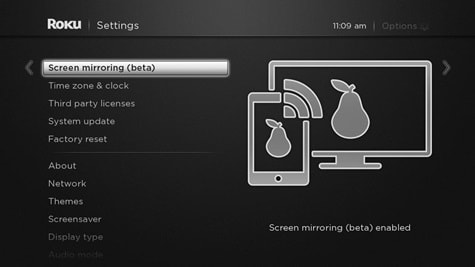
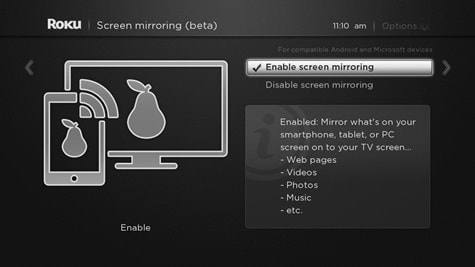
3. Tässä vaiheessa sinun on vain yhdistettävä Roku samaan langattomaan Wi-Fi-verkkoon, johon puhelimesi on yhdistetty.
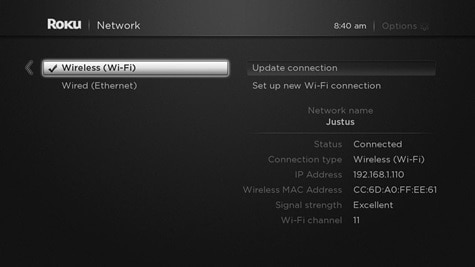
Se siitä! Se on yhtä helppoa kuin tämä. Seuraamalla näitä yksinkertaisia ohjeita olet ottanut käyttöön Rokun peilaustoiminnon ja olet valmis seuraavaan vaiheeseen.
Pidät ehkä myös:
- Lopullinen opas iPhonen varmuuskopiointiin iTunesin kanssa tai ilman sitä
- [Ratkaistu] Yhteystiedot katosivat iPhone iPadistani
- Vuoden 10 2017 parasta AirPlay-kaiutinta
Osa 2: Kuinka peilata iPhone Rokuun video- ja TV-lähetyksen avulla?
Nyt kun olet määrittänyt Rokun peilaustoiminnot, olet valmis ottamaan sen käyttöön. Yksi tärkeimmistä syistä, miksi Roku on niin suosittu, on sen laaja yhteensopivuus eri Apple-laitteiden kanssa – voit käyttää tätä sovellusta minkä tahansa iPhone- tai iPad-version kanssa.
1. Varmista, että olet asentanut Roku-sovelluksen oikein iPhoneen tai iPadiin. Saat sen osoitteesta tätä.
2. Kun asennus on valmis, käynnistä sovellus laitteessasi.
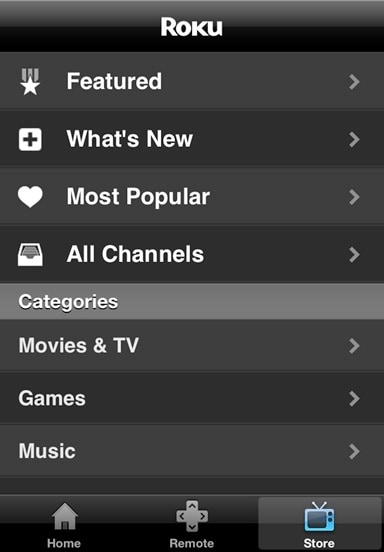
3. Jos sinulla ei ole Roku-tiliä, luo ilmainen tili tässä vaiheessa. Jos sinulla on jo tili, nyt on aika kirjautua sisään. Yhdistä tässä vaiheessa televisioosi sovelluksen kautta.
4. Valitse alareunan työkalupalkista ‘Pelaa Rokulla’ -vaihtoehto.
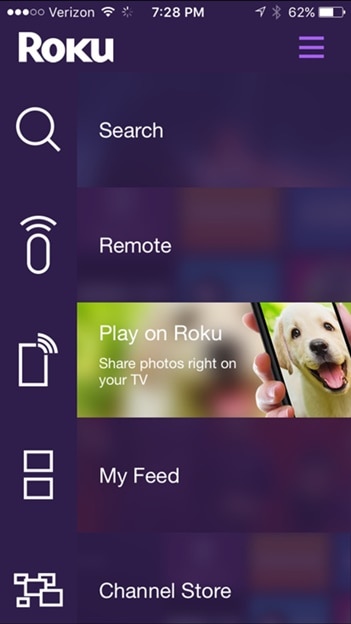
5. Valitse nyt sisältö, jonka haluat näyttää suuremmalla näytöllä. Voit valita musiikista, videoista ja kuvista. Sinun on valittava oikea muoto, jotta voit tarkastella sisältöäsi. Jos esimerkiksi valitset videon, voit toistaa videon vain puhelimestasi.
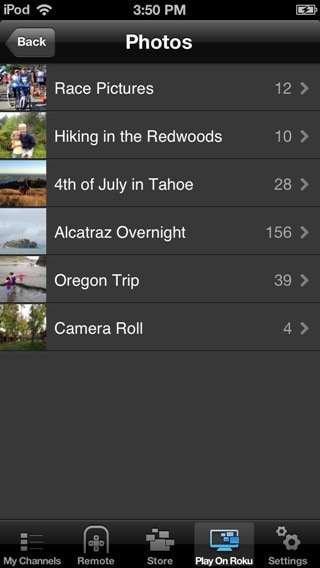
6. Tässä vaiheessa sisältö peilataan TV-ruudulla, ja voit nauttia katselukokemuksesta suuremmalla näytöllä. Yksinkertainen!
Osa 3: Kuinka ratkaista ongelmia, kun peilataan iPhonesi Rokuun?
Nyt kun olet asentanut Roku laitteellesi ja olet valinnut sisältöä katseltavaksi suuremmalla näytöllä, on aika levätä ja nauttia. Mitä tapahtuu, jos luulet, että olet tehnyt kaiken oikein, mutta se ei vieläkään toimi? Alla on joitain ratkaisuja.
Ensimmäinen kohta? Ole kärsivällinen! Kun painat videon toistopainiketta, sisällön toistaminen voi kestää muutaman sekunnin tai kauemmin. Roku on äskettäin kehitetty tekniikka ja se nopeutuu koko ajan.
Jos se kuitenkin kestää yli minuutin ja Roku ei vieläkään toimi, tässä on joitain ratkaisuja, joita voit kokeilla.
1. Saatat kohdata viiveen äänen ja kuvan välillä, kun katsot televisiossa peilattua videota.
Voi olla todella ärsyttävää yrittää katsoa videota, kun ääntä ei ole synkronoitu kunnolla. Jos television äänen ja videon välillä on viive, se voi johtua Rokun nopeasti kehittyvästä tekniikasta. Koska tämä on vielä uusi sovellus, joskus esiintyy viivettä. Paras tapa yrittää korjata tämä ongelma on käynnistää video uudelleen. Kun käynnistät uudelleen, ääniongelma yleensä korjaantuu itsestään.
2. Kun Roku peilaa iPadia, video pysähtyy yhtäkkiä
Jotkut ihmiset, jotka ovat käyttäneet Rokua peilatakseen iPadinsa televisioihinsa, ovat ilmoittaneet, että video voi joskus pysähtyä. Yleisin ratkaisu on varmistaa, että iPad (tai iPhone) on päällä ja että näytön näyttö ei ole mennyt nukkumaan. Jos näyttö sammutetaan, peilaustoiminto pysähtyy automaattisesti. Voit välttää tämän ongelman asettamalla laitteen näytön näyttöajan tarpeeksi pitkäksi tarpeidesi mukaan.
3. Peilaus ei ala Roku iPad -peiliä käytettäessä.
Se on jälleen hyvin yleinen ongelma. Kuten olemme aiemmin maininneet, Roku on uusi teknologian muoto, eikä se aina toimi täydellisesti. Sammuta laite, odota muutama minuutti ja yritä uudelleen.
Rokusta on nopeasti tulossa olennainen sovellus, ja peilaus on vain yksi sen tarjoamista monista ominaisuuksista. Vaikka se ei vielä vastaa korkealaatuista Apple TV:tä, se on silti yksi markkinoiden parhaista vaihtoehdoista Applen käyttäjille, jotka haluavat peilata iPhonensa tai iPadinsa televisioonsa. Anna palaa!
Viimeisimmät artikkelit